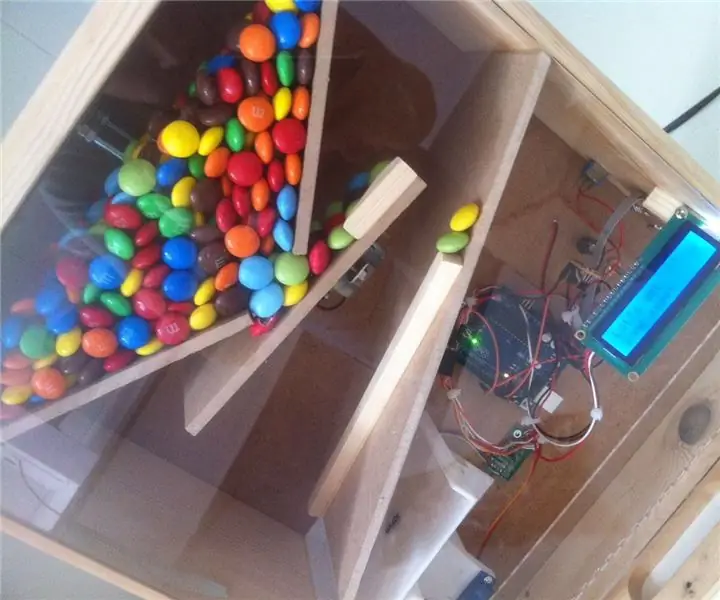
Índice:
- Autor John Day [email protected].
- Public 2024-01-30 11:37.
- Última modificação 2025-01-23 15:03.



Dieser Automat gastou Süßigkeiten (oder andere Objekte), die Form von Schokolinsen haben, auf sehr unständliche Weise. Das Ziel war es, einen interessanten Mechanismus zu bauen und unterschiedliche Methoden aus dem Making-Bereich anzuwenden. Das Material gelangt durch das Rütteln eines Tellers auf eine Waage, die Ladung grammgenau abwiegt. Sobald das eingestellte Gewicht erreicht ist, wird der Rüttelmotor abgeschaltet und die Waage abgekippt.
Konfigurationsmöglichkeiten:
Das Gewicht kann über ein Menü eingestellt werden. Der Mechanismus wird über drei Modi gestartet, die ebenfalls über das Menü einstellbar são: durch eine Zeitschaltuhr (Time - der Countdown ist einstellbar), durch ein externes Signal (Input - z. B. das Schließen eines Tasters) oder durch beide Optionen gleichzeit.
Der Rütteltisch ist höhenverstellbar. Es können também unterschiedlich große Materialien für den Spender verwendet werden.
Das wird gebraucht (Kosten ± 70 €)
Für das Gehäuse:
- 30 cm * 40 cm * 14 cm Holzkiste
- Holz (0, 5 cm MDF e 0, 9 cm * 0, 9 cm Kantholzleiste)
- Acryglas, durchsichtig (0, 2 cm, für die Frontplatte und Schublade)
- Metallreste (für den Rütteltisch)
- DC-Motor (für den Rütteltisch)
- Schrumpfschlauch (Durchmesser abhängig vom Motor des Rütteltisches)
- Gewindestange (d = 0, 5 cm, für die Aufhängung des Rütteltisches)
- Muttern (passend für die Gewindestange)
- Chinch Buchse, z. B.
- DC Buchse, z. B.
Für die Schaltung:
- Arduino Uno
- Kippschalter
- Codificador e Knopf
- Display LCD (inkl. I2C Bus)
- Kabel
- NPN-Transisto, z. B. BC517
- 270 Ohm Widerstand
- Freilaufdiode
- Lochrasterplatinen Reste
Für die Waage:
- Servo
- Wägezelle
- Módulo AD HX711
- Ein Stück draht
- Eine Achse (z. B. Kugelschreibermine)
Für den Buzzer:
- Holz (0, 3 cm)
- 4 Taster, z. B.
- Kabelreste
- Kabel (z. B. ein altes Audiokabel)
- Chinch Stecker, z. B.
Werkzeuge und Maschinen:
- Lasercutter
- 3D-Drucker
- Lötkolben
- Bohrmaschine
- Handsäge
- Lixa
- Abisolierzange
- Kneifzange
- Forstner Bohrer
- Weitere Holzbohrer
- Diverse Schraubwerkzeuge
Etapa 1: Das Gehäuse Bauen
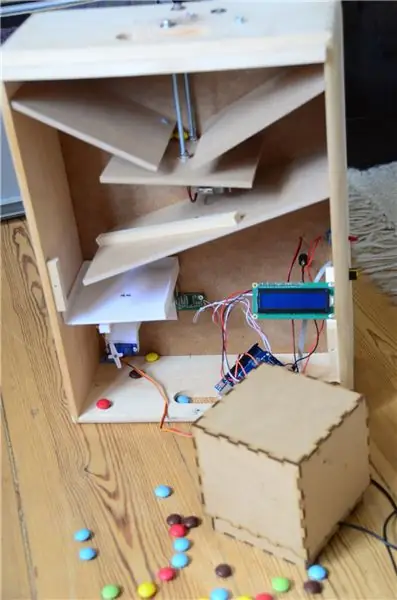

Das Innere des Automaten kommt em eine Holzbox aus dem Baumarkt. Für das Silo, den Rütteltisch und die Rutsche folgende Holzteile zurechtsägen und verleimen:
- 2 * 11 cm * 14 cm = Silo
- 1 * 10, 5 cm * 14 cm = Rütteltisch
- 1 * 11 cm * 26 cm = Rutsche
Der DC Motor wird em Richtung des Rutschen Anfangs montiert. Dabei ist darauf zu achten, dass er nicht zu weit vorne platziert wird, weil er sonst das Rutschgut zerstören kann. Die Unwucht wird mit einem Stück Schrumpfschlauch auf den DC Motor gesetzt. Der Rütteltisch selbst wird durch zwei Gewindestangen genau mittig montiert (dazu in die Oberseite zwei Löcher bohren: 15 cm vom seitlichen Rand, 2 cm vom hinteren und ein weiteres 7 cm vom seitlichen Rand 15 cm vom seitlichen Rand).
Um am Ende die Frontplatte einschieben und befestigen zu können, werden oben und auf beiden Seiten unten Holzleistenstücke verleimt. Zur Verschraubung der Frontplatte kommen jeweils Löcher auf beiden Seiten dazu.
Für die Armaturen und Buchsen müssen ein paar Löcher gebohrt werden. Abhängig davon, welche Schalter ihr verwendet, ist der Forstner Bohrer eine gute Methode. Einfach auf der rechten Seite zwei geeignete Orte suchen (nicht auf der Höhe, auf der die Schublade am Ende eingeschoben wird) und vorsichtig mit dem Forstner Bohrer zwei vertiefungen em das Holz bohren. Danach mittig ein kleineres Loch nachsetzen, in das die entsprechenden Armaturen passen.
Etapa 2: Die Waage Konstruieren


Die Waage melhor aus drei Teilen: Arm, Halterung (Base) e Teller. Über die Dateien teller.fcstd und Waage.skp könnt ihr die Teile bearbeiten (dafür benötigt ihr FreeCAD e SketchUp). Die anderen Dateien sind im stl Format und können z. B. mit Cura geöffnet und damit auf den 3D-Druck vorbereitet werden. Am Ende wird noch eine Achse benötigt, mit der der Arm und die Halterung verbunden wird. Dafür eignet sich z. B. eine alte Kugelschreibermine.
Nun noch den Servo an der vorbereitete Stelle montieren.
Am Ende wird die Waage dann auf einer Höhe von ca. 10,5 cm mit zwei Schrauben an der Rückwand des Automate befestigt (nicht tiefer, weil sonst der Servo die Schublade behindert).
Etapa 3: Die Schaltung Verlöten / Stecken

Es gibt ein paar wenige Lötarbeiten: Die Wägezelle muss mit dem AD Modul verbunden werden. Außerdem wird eine kleine Schaltung benötigt, um den DC Rüttelmotor sorgenfrei anzusteuern. Für beide Arbeiten seguinte am besten den verlinkten Tutorials. Hinzu kommen ein paar Kabel, die mit dem Kippschalter und dem Encoder zu verbinden sind.
Über den Encoder oder auch Drehgeber gibt es hier viele Infos. Liegt er mit der Unterseite und den zwei Pins nach oben vor uns, ist die Pinbelegung folgendermaßen: oben (Pin links GND, Pin rechts A2 am Arduino) unten (Pin links A0 am Arduino, Pin rechts A1 am Arduino, Pin mitte GND).
Der Kippschalter unterbricht den + Pol von der DC Buchse zum Arduino Uno.
Der Vibrationsmotor kommt an Pin 12 des Arduino, die Chinch Buchse für den Buzzer an Pin 8, der Servo e Pin 9, das HX711 Modul an 5 (DOUT) und 4 (CLK), der Display an A4 e A5.
Von Pin 11 am Arduino wird noch ein Jumper Kabel auf den Reset Pin des Arduinos gesteckt.
Etapa 4: Firmware Anpassen Und Auf Den Arduino Übertragen
Zur Firmware: Damit ihr den Code nutzen könnt, müsst ihr folgende Bibliotecas haben / laden:
- Servo.h
- HX711.h
- LiquidCrystal_I2C.h
- PciManager.h
- Debouncer.h
- Rotary.h
Bevor die angeschlossene Hardware ordnungsgemäß arbeiten kann, muss außerdem der Code noch an ein paar Kleinigkeiten angepasst werden: Nutzt den código de calibração, um eure Waage einzustellen sowie den i2c_Scanner Code, um die Adrindesse eures i2Cufuls heraus. Beide Werte dann bitte em den cv-machine_code eintragen:
-252006 ist der calibração fator meines Aufbaus
#define calibração_fator -7160,00 // escala fator de calibração
0x27 ist die Adresse meines Moduls
LiquidCrystal_I2C lcd (0x27, 2, 1, 0, 4, 5, 6, 7, 3, POSITIVO); // define LCD nos pinos A4 e A5 e endereço I2C
Am Ende einfach den cv-machine_code via Arduino IDE übertragen.
Ihr werdet im Code keine Loop Funktion finden, da ich für die Programmierung des Automaten eine Timer Library genutzt habe, in der diese versteckt ist. Das habe ich gemacht, weil nur mit Timing Events ein etwas aufwändigerer Prozess wie dieser zuverlässig funktioniert. Auf atrasa sollte verzichtet werden, weil sie den Mikrocontroller blockieren.
Etapa 5: Schublade Und Buzzer


Detalhes folgen
Recomendado:
O robô de doces de Halloween com distanciamento social: 7 etapas (com fotos)

O robô de doces de Halloween com distanciamento social: Se você está procurando uma nova maneira divertida de interagir com as travessuras ou travessuras de Halloween deste ano e está pronto para o desafio que este projeto traz, entre imediatamente e construa o seu próprio! Este robô de distanciamento social 'verá' quando uma doçura ou travessura
Tigela de doces surpresa de Halloween: 6 etapas (com fotos)

Halloween Surprise Candy Bowl: Então, para meu próximo projeto, decidi fazer uma tigela de doces para o MakerSpace da nossa biblioteca! Eu queria fazer algo com o tema Halloween que demonstrasse algumas das capacidades do Arduino UNO. A ideia básica é que quando alguém vai pegar um doce
Contador de doces de Halloween: 4 etapas (com fotos)

Contador de doces de Halloween: este é um contador de doces para o dia das bruxas feito com um Arduino nano com recursos aprimorados como efeitos de som e luz sempre que um doce é detectado. Isso é alimentado por um banco de potência de 2600mAh e graças à configuração de baixo consumo de energia do contador de doces de halloween
Ornamentos de gramado do bastão de doces: 6 etapas (com fotos)

Ornamentos de gramado de cana de doces: Data de início do projeto: 8-dez-2018 Data de conclusão do projeto: 21 de dezembro de 2018INTRODUÇÃO: Este projeto descreve como construir grandes enfeites de gramado que são iluminados com LEDs endereçáveis. Especificamente, construiremos um grupo de quatro bastões de doces de 40 "que são iluminados com 2
Adquira, repare e venda produtos eletrônicos disfuncionais com o mínimo de conhecimento: 6 etapas

Adquira, repare e venda produtos eletrônicos disfuncionais com o mínimo de conhecimento: Observação: este Instructable foi inscrito no concurso Epilog e United States of Efficiency. Se você gosta de alguma forma possível, não se esqueça de avaliar e / ou votar nele! Resumo das razões para fazer isso: - Você ajuda a reduzir as coisas desagradáveis no aterro
